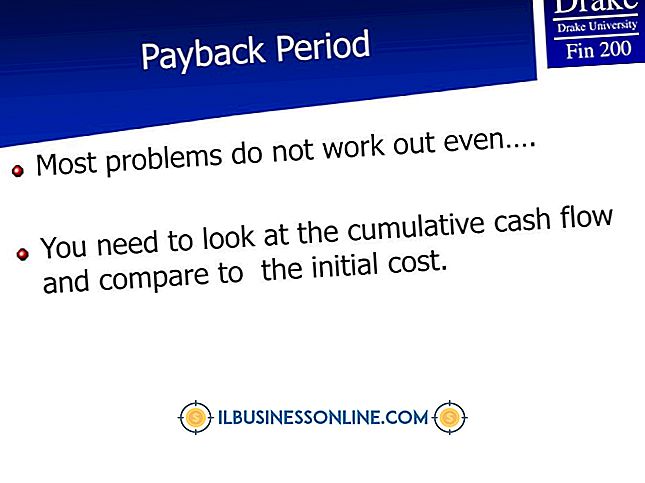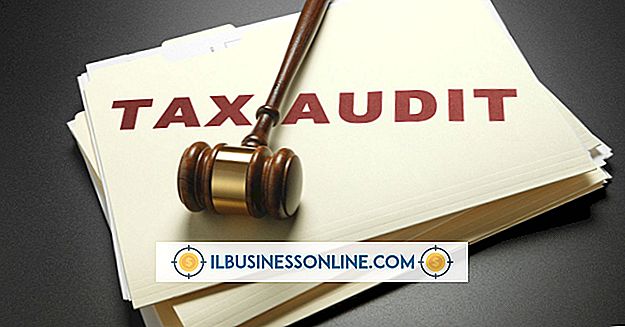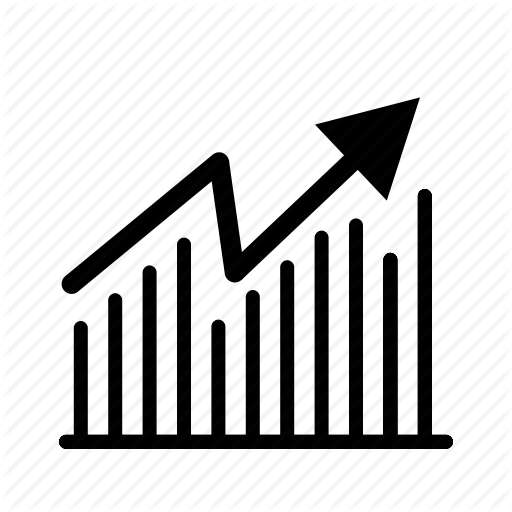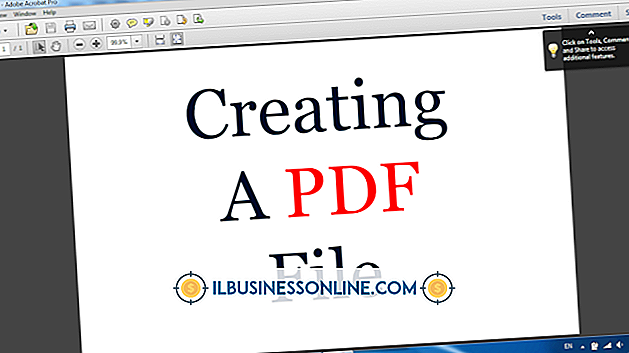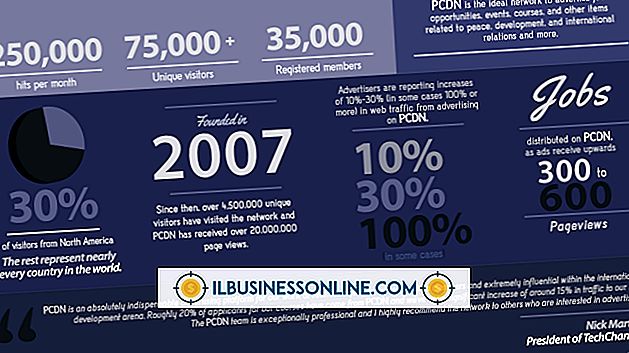So schreiben Sie etwas in eine PDF-Datei und speichern es
1992 erstellte Adobe die Portable Document Format-Datei, die allgemein als PDF bezeichnet wird und zum Verteilen von digitalen Geschäftsdokumenten an E-Books verwendet wird. Dieser Adobe-Dateityp ist jedoch nicht auf Adobe-Software beschränkt. Eine der Hauptfunktionen von PDF ist die Universalität, die Fähigkeit, in einer Vielzahl von Programmen auf allen Arten von Geräten und Betriebssystemen angezeigt zu werden.
Sehen ist natürlich eine Sache; Bearbeitung ist ein anderer Prozess. Wenn Sie etwas in eine vorhandene PDF-Datei schreiben und dann Ihre Änderungen speichern möchten, bieten Ihnen Software wie PDF Architect, iSkysoft PDF Editor und Sejda praktikable Lösungen, die jedoch weit von Ihren einzigen Optionen entfernt sind.
Adobe Acrobat
Mit dem kostenlos zum Herunterladen und Verwenden von Adobe Reader verfügbaren PDF-Dokument können Sie PDF-Dokumente anzeigen und signieren. Adobe Acrobat ist jedoch ein robuster PDF-Editor, der direkt von den Leuten stammt, die das PDF-Dokument erstellt haben.
Um Ihre Datei zu bearbeiten, öffnen Sie die PDF-Datei in Acrobat und klicken auf das Werkzeug "PDF bearbeiten" im rechten Fensterbereich. Klicken Sie einfach auf den Text, den Sie bearbeiten möchten, um die Toolbox von Acrobat aufzurufen. Wenn Sie neuen Text lieber selbst hinzufügen möchten, wählen Sie stattdessen "Füllen und unterschreiben" aus und klicken Sie dann auf das Werkzeug zum Hinzufügen von Text (das Symbol mit den Großbuchstaben "A" und Kleinbuchstaben "B" nebeneinander). Klicken Sie auf eine beliebige Stelle des Dokuments, an der Sie Text einfügen möchten, und geben Sie den Text ein. Sie können die Textgröße ändern und den Text mit der Symbolleiste löschen, die während der Eingabe über den Buchstaben angezeigt wird.
Microsoft Word
Wenn Sie einer der Millionen von Microsoft Office-Benutzern auf der Welt sind, verfügen Sie möglicherweise bereits über Software, die in das PDF-Format auf Ihrem Computer schreiben kann.
Öffnen Sie Ihre PDF-Datei in vertrauenswürdigem alten Microsoft Word. Die Software erstellt eine Kopie der PDF-Datei in einem Format, das Word anzeigen kann. Sie können das Dokument genauso wie ein typisches Word-Dokument bearbeiten und bearbeiten. Daher eignet sich diese Methode am besten für Dokumente, die überwiegend textbasiert sind. Wenn Sie alle Änderungen vorgenommen haben, wählen Sie "Datei" und "Speichern unter", um Ihre Arbeit als neues PDF zu speichern.
LibreOffice
LibreOffice bietet als völlig kostenlose und Open Source-Software-Suite eine kostenlose Softwarelösung zum Bearbeiten und Speichern von PDF-Dateien. Öffnen Sie einfach das gewünschte PDF mit LibreOffice Draw und Sie sind auf dem besten Weg.
Das Ändern von Änderungen mit Draw ist dem Bearbeiten eines Dokuments in Textverarbeitungsprogrammen wie Microsoft Word sehr ähnlich. Klicken Sie auf den Text, den Sie ändern möchten, und klicken Sie auf die Tastatur, um ihn zu ändern. Sie können die "Strg" -Taste gedrückt halten und mit dem Mausrad nach oben scrollen, um die Ansicht zu vergrößern oder Text- und Grafikteile der PDF-Datei auszuschneiden oder zu kopieren, indem Sie sie markieren und mit der rechten Maustaste klicken. Um Ihre Änderungen als PDF zu speichern, rufen Sie das Menü "Datei" von Draw auf und wählen Sie "Als PDF exportieren".
PDFEscape
PDFEscape ist eine kostenlose und auch kostenlose Software zum Hinzufügen, Bearbeiten und Speichern von PDF-Dateien. Dieser PDF-Editor arbeitet online, vollständig in Ihrem Browser.
Um zu beginnen, gehen Sie zu PDFEscape.com und klicken Sie auf die Schaltfläche "Free Online". Wählen Sie "PDF in PDFEscape hochladen" und dann "Datei auswählen", um eine PDF-Datei von Ihrem Computer auszuwählen. Wählen Sie in der linken Symbolleiste "Text", klicken Sie dann in die PDF-Datei und ziehen Sie sie, um Textfelder zu erstellen. Klicken Sie auf das Textfeld, und Sie können innerhalb seiner Grenzen eingeben (verwenden Sie die Dropdown-Menüs oben, um die Schriftart und die Textgröße zu ändern). Sie können die gleiche Funktion zum Klicken und Ziehen verwenden, um vorhandenen Text auszublenden, oder das Freihand-Werkzeug, das Sie neben anderen Optionen innerhalb des PDF-Zeichnungsstils notieren können. Wenn Sie die PDF-Datei nach Ihren Wünschen bearbeitet haben, klicken Sie auf das grüne Symbol "Save & Download PDF", um die Änderungen zu speichern.